Paunang Salita
Ang pagsasama ng dalawang larawan sa isang iPhone ay parehong masaya at kapaki-pakinabang. Kung ikaw ay gumagawa ng isang side-by-side na paghahambing, pinagmamatsagan ang mga larawan para sa isang malikhaing proyekto, o gumagawa ng isang hindi malilimutang photo collage, ang pag-alam kung paano pagsamahin ang mga larawan ay maaaring pahusayin ang iyong kakayahan sa pag-edit ng larawan. Sa mga advance na kakayahan ng mga modernong iPhone, madali mong maisasama ang mga larawan gamit ang mga katutubong tool o tuklasin ang mga ikatlong partidong app para sa mas malikhaing mga opsyon. Tayo’y sumisid sa kung paano mo maaaring pagsamahin ang dalawang larawan sa iyong iPhone gamit ang iba’t ibang pamamaraan.
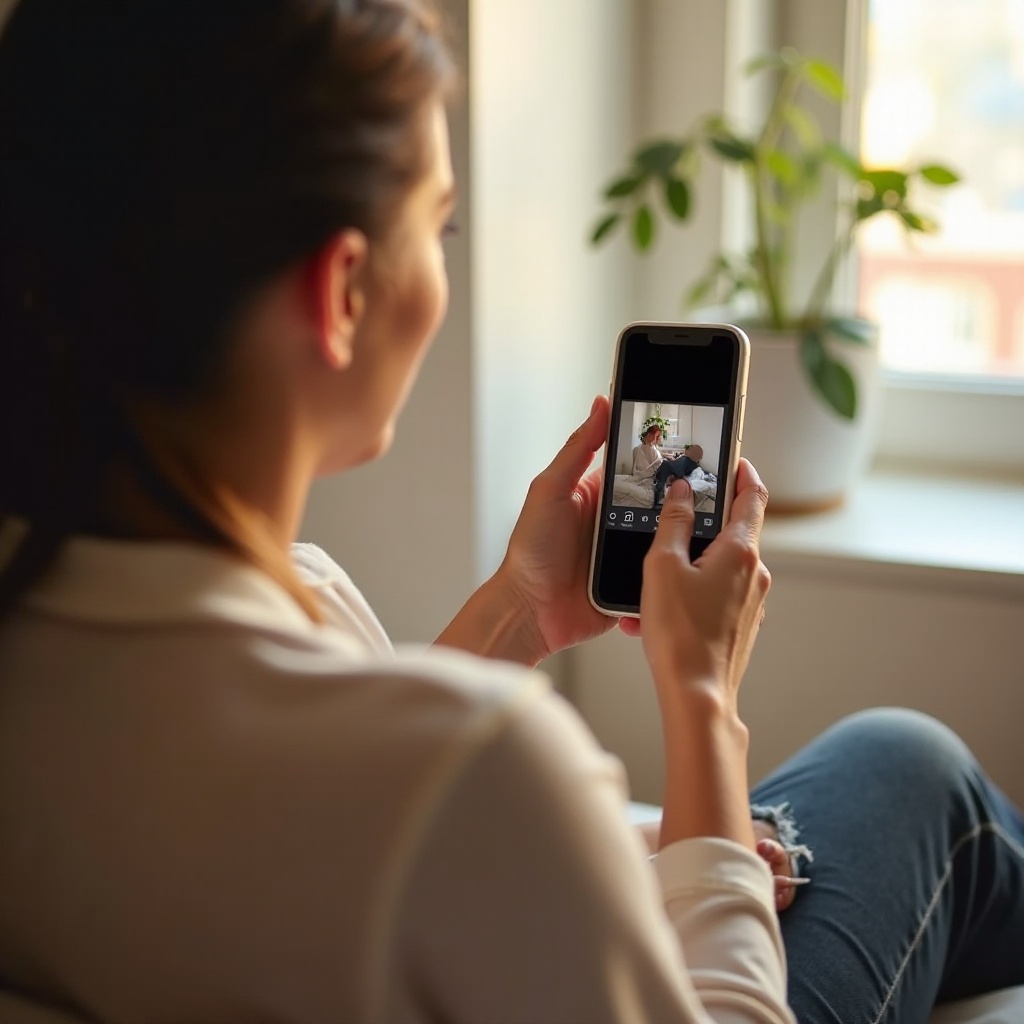
Paggamit ng Built-In Photos App
Ang Photos app sa iyong iPhone ay isang napakalakas na tool na makakatulong sa iyo na makamit ang iba’t ibang gawain sa pag-edit ng larawan, kabilang ang pagsasama ng dalawang larawan.
Pag-access at Pagpili ng mga Larawan
- Buksan ang Photos app sa iyong iPhone.
- Hanapin at piliin ang dalawang larawan na nais mong pagsamahin sa pamamagitan ng pag-tap sa opsyon na ‘Select’. Maaari mong piliin ang mga larawan sa pamamagitan ng pag-tap sa mga ito, at sila ay magiging marka ng isang asul na checkmark.
Pagsasama ng Mga Larawan gamit ang Markup
- Kapag napili na ang mga larawan, i-tap ang ‘Share’ button na makikita sa ibabang kaliwang sulok ng screen.
- Mag-scroll sa mga opsyon sa pagbabahagi at i-tap ang ‘Markup.’ Ito’y magbubukas ng Markup editor.
- Sa loob ng Markup editor, i-tap ang ‘+’ sign upang magdagdag ng bagong elemento.
- Piliin ang ‘Add’ at pumili ng ‘Image’ na icon para maipasok ang iyong pangalawang larawan.
- I-posisyon nang naaangkop ang idinagdag na larawan sa pamamagitan ng pag-drag nito sa lugar at gamitin ang pinch gestures upang i-resize ito.
- Gamitin ang mga tool sa pag-edit upang ayusin ang blending, transparency, o layering.
Pag-edit at Pag-save ng Pagsamahing Mga Larawan
- Kapag nasiyahan ka na sa posisyon ng mga larawan, i-click ang ‘Done’ upang lumabas sa Markup mode.
- I-tap ang ‘Save to Photos’ upang i-save ang bago mong pinagsamang larawan.
- Ang bagong larawan ay awtomatikong mase-save sa iyong Photos library, at maaari mo na itong ibahagi o ipagpatuloy ang pag-edit kung kinakailangan.
Paggamit ng Siri Shortcuts
Ang Siri Shortcuts ay isang makapangyarihang tool na nagbibigay-daan sa iyo na i-automate ang mga gawain sa iyong iPhone, kabilang ang pagsasama ng mga larawan.
Pag-set Up ng Shortcuts App
- Tiyaking naka-install ang Shortcuts app sa iyong iPhone. Kung hindi, i-download ito mula sa App Store.
- Buksan ang Shortcuts app at i-tap ang ‘+’ icon upang lumikha ng bagong shortcut.
- Pangalanan ang iyong shortcut (hal., ‘Merge Photos’).
Pagsasagawa ng Photo-Merging Shortcut
- I-tap ang ‘Add Action’ at hanapin ang ‘Select Photos.’ Pumili ng aksyon at i-enable ang ‘Select Multiple’ upang payagan ang pagpili ng maraming larawan.
- Pagkatapos ng aksyon na ito, idagdag ang ‘Combine Images’ action. Itakda ang mode sa alinman sa side-by-side, stacked, o custom base sa iyong kagustuhan.
- I-customize ang alignment, spacing, at background kung kinakailangan.
- Sa wakas, idagdag ang ‘Save to Photo Album’ action upang awtomatikong mase-save ang pinagsamang larawan sa iyong Photos library.
Pag-save at Paggamit ng Shortcut
- I-tap ang ‘Done’ upang i-save ang iyong shortcut.
- Upang gamitin ang shortcut, buksan lang ang Shortcuts app, piliin ang iyong ‘Merge Photos’ shortcut, at sundin ang mga utos upang piliin ang mga larawan mula sa iyong library.
- Ang iyong pinagsamang mga larawan ay ipoproseso at mase-save sa iyong Photos library na maaari mong i-access at ibahagi.

Paggamit ng Mga Third-Party na Apps
Para sa mga mas gusto ng mas malikhaing kontrol o karagdagang mga tampok, ilang third-party na app ang makakatulong sa iyo na pagsamahin ang mga larawan nang mahusay.
Pangkalahatang-ideya ng Mga Sikat na Photo-Editing Apps
Maraming third-party apps na nag-aalok ng advanced na mga kakayahan sa photo-editing. Ilan sa mga sikat na opsyon ay ang Layout mula sa Instagram, PicsArt, at Adobe Photoshop Express. Ang mga app na ito ay nagbibigay ng madaling gamitin na mga interface at robust functionality, na ginagawang madali ang pagsasama ng mga larawan.
Pagsasama ng Mga Larawan gamit ang Layout mula sa Instagram
- I-download at buksan ang Layout app mula sa App Store.
- I-tap ang ‘Get Started’ at payagan ang app na magkaroon ng access sa iyong mga larawan.
- Piliin ang mga larawan na nais mong pagsamahin. Ang Layout ay awtomatikong maglalabas ng iba’t ibang layout opsyon.
- Piliin ang nais mong layout, pagkatapos ay i-drag at i-resize ang mga larawan kung kinakailangan.
- I-save ang pinagsamang larawan sa iyong Photos library sa pamamagitan ng pag-tap ng ‘Save.
Pagsasama ng Mga Larawan gamit ang PicsArt
- I-download at buksan ang PicsArt app.
- I-tap ang ‘+’ icon upang magsimula ng bagong proyekto at piliin ang ‘Collage.
- Piliin ang nais mong layout mula sa mga opsyon sa grid.
- Piliin ang mga larawan na nais mong pagsamahin at i-adjust ang mga ito sa loob ng grid.
- Gamitin ang karagdagang tampok ng PicsArt tulad ng mga filter, sticker, at text kung nais.
- I-save at i-export ang pinagsamang larawan sa pamamagitan ng pag-tap ng ‘Save.
Pagsasama ng Mga Larawan gamit ang Adobe Photoshop Express
- I-download at buksan ang Adobe Photoshop Express.
- I-tap ang collage icon sa pangunahing menu.
- Piliin ang mga larawan para sa iyong collage.
- Piliin mula sa iba’t ibang opsyon ng layout at ayusin ang mga larawan sa pamamagitan ng pag-drag at pag-reseize.
- I-apply ang anumang karagdagang mga edit tulad ng mga filter o adjustments.
- I-save ang final na imahe sa iyong Photos library.
Mga Tips para sa Pinakamahusay na Resulta
- Siguraduhing ang mga larawang gagamitin mo ay may magkatulad na resolution at kalidad para sa cohesion.
- Gumamit ng opsyon sa grid upang mapanatili ang alignment para sa isang propesyonal na hitsura.
- Mag-experimento sa mga filter at adjustments upang makagawa ng isang unified na tema.

Konklusyon
Ang pagsasama ng mga larawan sa iyong iPhone ay maaaring pahusayin ang iyong mga malikhaing proyekto at magbigay ng masayang paraan ng pagbabahagi ng mga alaala. Kung gumagamit ng mga built-in na tool, Siri Shortcuts, o third-party na app, may iba’t ibang mga pamamaraan na maaari mong gamitin. Ang pag-eeksperimento sa mga teknik na ito ay makakatulong sa iyong makita ang pinaka-angkop na pamamaraan para sa iyong pangangailangan.
Mga Madalas Itanong
Maaari ba akong mag-merge ng higit sa dalawang larawan sa aking iPhone?
Oo, maaari mong i-merge ang higit sa dalawang larawan gamit ang third-party apps tulad ng PicsArt at Adobe Photoshop Express, na nag-aalok ng mas advanced na collage at photo-combination features.
Mayroon bang mga libreng apps para sa pag-merge ng mga larawan?
Oo, may ilang libreng apps na makakatulong sa iyong pag-merge ng mga larawan, tulad ng Layout mula sa Instagram, PicsArt, at Canva. Ang mga apps na ito ay nagbibigay ng madaling gamitin na interface nang walang bayad.
Paano ako makakagawa ng isang photo collage sa aking iPhone?
Maaari kang lumikha ng isang photo collage sa iyong iPhone gamit ang third-party apps tulad ng Layout, PicsArt, o Adobe Photoshop Express. Ang mga apps na ito ay nag-aalok ng mga customizable na grid options at karagdagang mga tampok upang mapahusay ang iyong collage.
